Το Excel έχει πολλές λειτουργίες όπου ο χρήστης πρέπει να καθορίσει μία ή περισσότερες συνθήκες για να πάρει το αποτέλεσμα.Για παράδειγμα, εάν θέλετε να μετρήσετε κελιά με βάση πολλά κριτήρια, μπορείτε να χρησιμοποιήσετε τις συναρτήσεις COUNTIF ή COUNTIFS στο Excel.
Αυτό το σεμινάριο καλύπτει διάφορους τρόπους χρήσης ενός ή πολλαπλών κριτηρίων στις συναρτήσεις COUNTIF και COUNTIFS του Excel.
Ενώ θα εστιάσω κυρίως στις συναρτήσεις COUNTIF και COUNTIFS σε αυτό το σεμινάριο, όλα αυτά τα παραδείγματα μπορούν επίσης να χρησιμοποιηθούν με άλλες συναρτήσεις του Excel που λαμβάνουν πολλά κριτήρια ως είσοδο (όπως SUMIF, SUMIFS, AVERAGEIF και AVERAGEIFS).
Περιεχόμενα
- 1 Εισαγωγή στις συναρτήσεις COUNTIF και COUNTIFS του Excel
- 2 Χρησιμοποιήστε τη συνθήκη NUMBER στη συνάρτηση COUNTIF του Excel
- 3 Χρησιμοποιήστε τις συνθήκες TEXT στις συναρτήσεις του Excel
- 4 Χρήση συνθηκών DATE στο Excel COUNTIF και COUNTIFS συναρτήσεις
- 5 Χρήση χαρακτήρων μπαλαντέρ στις συνθήκες των συναρτήσεων COUNTIF και COUNTIFS
- 6 Ω, γεια, χαίρομαι που σε γνώρισα.
Εισαγωγή στις συναρτήσεις COUNTIF και COUNTIFS του Excel
Ας καταλάβουμε πρώτα πώς να χρησιμοποιήσετε τις συναρτήσεις COUNTIF και COUNTIFS στο Excel.
Συνάρτηση Excel COUNTIF (με ένα μόνο κριτήριο)
Η συνάρτηση COUNTIF του Excel λειτουργεί καλύτερα όταν θέλετε να μετρήσετε κελιά με βάση ένα μόνο κριτήριο.Εάν θέλετε να μετρήσετε με βάση πολλά κριτήρια, χρησιμοποιήστε τη συνάρτηση COUNTIFS.
σύνταξη
=COUNTIF(εύρος, συνθήκη)
Παράμετροι εισαγωγής
- πεδίο εφαρμογής - Το εύρος των κελιών που θέλετε να υπολογίσετε.
- κατάσταση -Κριτήρια που πρέπει να αξιολογηθούν σε σχέση με το εύρος των κελιών που θα μετρηθούν.
Συνάρτηση Excel COUNTIFS (με πολλά κριτήρια)
Η συνάρτηση COUNTIFS του Excel λειτουργεί καλύτερα όταν θέλετε να μετρήσετε κελιά με βάση πολλά κριτήρια.
σύνταξη
=COUNTIFS(εύρος_κριτηρίων1,κριτήρια1,[εύρος_κριτηρίων2,κριτήρια2]…)
Παράμετροι εισαγωγής
- κριτήρια_ εύρος1 – Το εύρος των κελιών που θέλετε να αξιολογήσετε με βάση το κριτήριο 1.
- κριτήρια 1 – Το κριτήριο που θέλετε να αξιολογήσετε είναι το criterion_range1 για να καθορίσετε ποια κελιά θα αξιολογήσετε.
- [εύρος_κριτηρίων2] – Το εύρος των κελιών που θέλετε να αξιολογήσετε με βάση το κριτήριο 2.
- [κριτήριο 2] – Τα κριτήρια που θέλετε να αξιολογήσετε είναι το criterion_range2 για να καθορίσετε ποια κελιά θα μετρήσετε.
Τώρα ας δούμε μερικά παραδείγματα χρήσης πολλαπλών κριτηρίων στη συνάρτηση COUNTIF του Excel.
Χρησιμοποιήστε τη συνθήκη NUMBER στη συνάρτηση COUNTIF του Excel
#1 Καταμέτρηση κελιών όταν το κριτήριο ισούται με μια τιμή
Για να λάβετε τον αριθμό των κελιών όπου η παράμετρος συνθήκης είναι ίση με την καθορισμένη τιμή, μπορείτε να εισαγάγετε τη συνθήκη απευθείας ή να χρησιμοποιήσετε μια αναφορά κελιού που περιέχει τη συνθήκη.
Παρακάτω είναι ένα παράδειγμα όπου μετράμε κελιά που περιέχουν τον αριθμό 9 (που σημαίνει ότι η παράμετρος συνθήκης είναι ίση με 9).Εδώ είναι ο τύπος:
=COUNTIF($B$2:$B$11,D3)
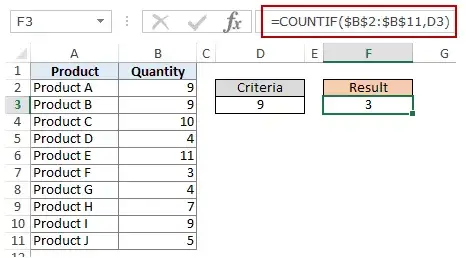
Στο παραπάνω παράδειγμα (στην εικόνα), το κριτήριο βρίσκεται στο κελί D3.Μπορείτε επίσης να εισάγετε συνθήκες απευθείας σε τύπους.Για παράδειγμα, μπορείτε επίσης να χρησιμοποιήσετε:
=COUNTIF($B$2:$B$11,9)
#2 Καταμέτρηση κελιών όταν η συνθήκη είναι μεγαλύτερη από την τιμή
Για να λάβουμε τον αριθμό των κελιών με τιμή μεγαλύτερη από μια καθορισμένη τιμή, χρησιμοποιούμε τον τελεστή μεγαλύτερο από (">").Μπορούμε να το χρησιμοποιήσουμε απευθείας σε τύπους ή μπορούμε να χρησιμοποιήσουμε αναφορές κελιών με συνθήκες.
Κάθε φορά που χρησιμοποιούμε έναν τελεστή σε μια συνθήκη στο Excel, πρέπει να τον τοποθετούμε σε διπλά εισαγωγικά.Για παράδειγμα, εάν η συνθήκη είναι μεγαλύτερη από 10, τότε πρέπει να εισαγάγουμε ">10" ως συνθήκη (δείτε την παρακάτω εικόνα):
Εδώ είναι ο τύπος:
=COUNTIF($B$2:$B$11,”>10″)
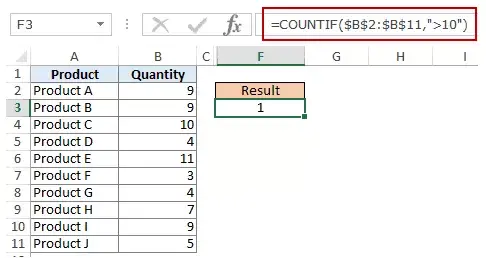
Μπορείτε επίσης να συμπεριλάβετε συνθήκες σε κελιά και να χρησιμοποιήσετε αναφορές κελιών ως συνθήκες.Σε αυτήν την περίπτωση δεν χρειάζεται να βάλετε τη συνθήκη σε διπλά εισαγωγικά:
=COUNTIF($B$2:$B$11,D3)
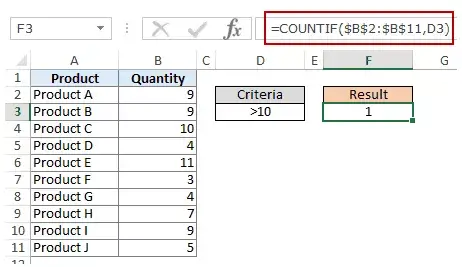
Αυτό μπορεί επίσης να συμβαίνει όταν θέλετε μια συνθήκη να βρίσκεται σε ένα κελί αλλά δεν θέλετε να τη χρησιμοποιήσετε με έναν τελεστή.Για παράδειγμα, μπορεί να θέλετε ο αριθμός στο κελί D3 να είναι 10 αντί >10.
Σε αυτήν την περίπτωση, πρέπει να δημιουργήσετε μια παράμετρο υπό όρους, η οποία είναι ένας συνδυασμός τελεστή και αναφοράς κελιού (δείτε την παρακάτω εικόνα):
=COUNTIF($B$2:$B$11,”>”&D3)
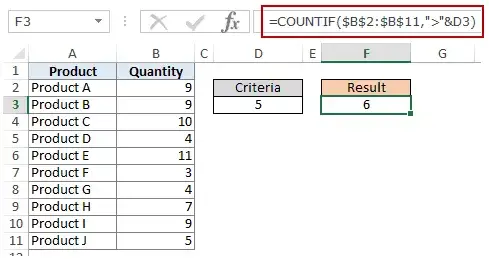 Σημείωση: Όταν συνδυάζετε τελεστές και αναφορές κελιών, οι τελεστές περικλείονται πάντα σε διπλά εισαγωγικά.Οι τελεστές και οι αναφορές κελιών συνδέονται με συμπλεκτικό σύμφωνο (&).
Σημείωση: Όταν συνδυάζετε τελεστές και αναφορές κελιών, οι τελεστές περικλείονται πάντα σε διπλά εισαγωγικά.Οι τελεστές και οι αναφορές κελιών συνδέονται με συμπλεκτικό σύμφωνο (&).
#3 Καταμέτρηση κελιών όταν το κριτήριο είναι μικρότερο από μια τιμή
Για να λάβουμε τον αριθμό των κελιών με τιμή μικρότερη από μια καθορισμένη τιμή, χρησιμοποιούμε τον τελεστή λιγότερο από ("<").Μπορούμε να το χρησιμοποιήσουμε απευθείας σε τύπους ή μπορούμε να χρησιμοποιήσουμε αναφορές κελιών με συνθήκες.
Κάθε φορά που χρησιμοποιούμε έναν τελεστή σε μια συνθήκη στο Excel, πρέπει να τον τοποθετούμε σε διπλά εισαγωγικά.Για παράδειγμα, εάν το κριτήριο είναι ότι η ποσότητα πρέπει να είναι μικρότερη από 5, τότε πρέπει να εισαγάγουμε το "<5" ως κριτήριο (δείτε την παρακάτω εικόνα):
=COUNTIF($B$2:$B$11,"<5")
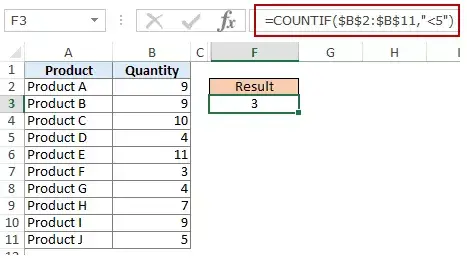
Μπορείτε επίσης να συμπεριλάβετε συνθήκες σε κελιά και να χρησιμοποιήσετε αναφορές κελιών ως συνθήκες.Σε αυτήν την περίπτωση δεν χρειάζεται να βάλετε το πρότυπο σε διπλά εισαγωγικά (δείτε την παρακάτω εικόνα):
=COUNTIF($B$2:$B$11,D3)
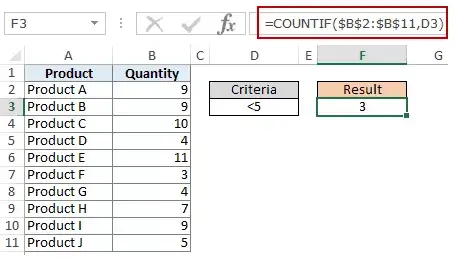
Επίσης, μπορεί να θέλετε η συνθήκη να βρίσκεται στο κελί, αλλά όχι με τον χειριστή.Για παράδειγμα, μπορεί να θέλετε το κελί D3 να έχει τον αριθμό 5 αντί για <5.
Σε αυτήν την περίπτωση, πρέπει να δημιουργήσετε μια παράμετρο υπό όρους που είναι ένας συνδυασμός αναφοράς τελεστή και κελιού:
=COUNTIF($B$2:$B$11,"<"&D3)
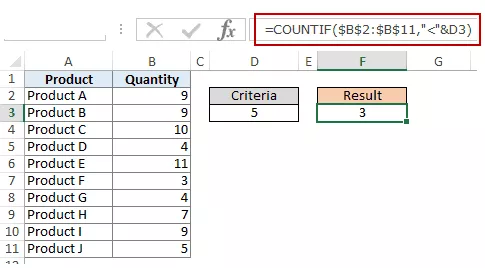
Σημείωση: Όταν συνδυάζετε τελεστές και αναφορές κελιών, οι τελεστές περικλείονται πάντα σε διπλά εισαγωγικά.Οι τελεστές και οι αναφορές κελιών συνδέονται με συμπλεκτικό σύμφωνο (&).
#4 Καταμέτρηση κελιών με πολλαπλά κριτήρια – μεταξύ δύο τιμών
Για να λάβουμε τον αριθμό των τιμών μεταξύ δύο τιμών, πρέπει να χρησιμοποιήσουμε πολλαπλές συνθήκες στη συνάρτηση COUNTIF.
Εδώ είναι δύο τρόποι για να το κάνετε αυτό:
Μέθοδος XNUMX: Χρησιμοποιήστε τη συνάρτηση COUNTIFS
Η συνάρτηση COUNTIFS μπορεί να λάβει πολλαπλές συνθήκες ως ορίσματα και να μετρήσει κελιά μόνο εάν όλες οι συνθήκες είναι TRUE.Για να μετρήσουμε κελιά με τιμές μεταξύ δύο καθορισμένων τιμών, όπως 5 και 10, μπορούμε να χρησιμοποιήσουμε την ακόλουθη συνάρτηση COUNTIFS:
=COUNTIFS($B$2:$B$11,”>5″,$B$2:$B$11,”<10″)
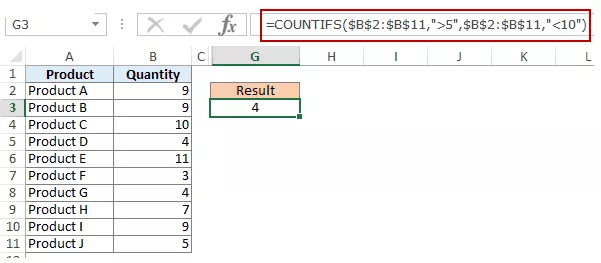
Σημείωση: Ο παραπάνω τύπος δεν μετράει κελιά που περιέχουν 5 ή 10.Εάν θέλετε να συμπεριλάβετε αυτά τα κελιά, χρησιμοποιήστε τους τελεστές μεγαλύτερο ή ίσο με (>=) και μικρότερο ή ίσο με (<=).Εδώ είναι ο τύπος:
=COUNTIFS($B$2:$B$11,”>=5″,$B$2:$B$11,”<=10″)
Μπορείτε επίσης να συμπεριλάβετε αυτές τις συνθήκες σε κελιά και να χρησιμοποιήσετε αναφορές κελιών ως συνθήκες.Σε αυτήν την περίπτωση δεν χρειάζεται να βάλετε το πρότυπο σε διπλά εισαγωγικά (δείτε την παρακάτω εικόνα):
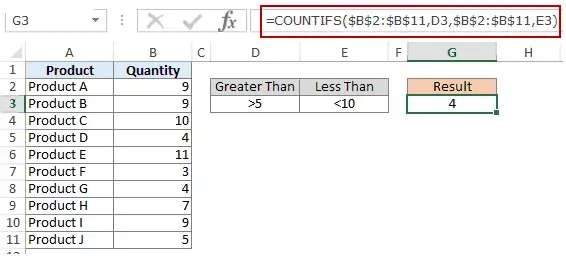
Μπορείτε επίσης να χρησιμοποιήσετε έναν συνδυασμό αναφορών κελιών και τελεστών (εισαγωγή τελεστών απευθείας στους τύπους).Όταν συνδυάζονται τελεστές και αναφορές κελιών, οι τελεστές περικλείονται πάντα σε διπλά εισαγωγικά.Οι τελεστές και οι αναφορές κελιών συνδέονται με συμπλεκτικό σύμφωνο (&).
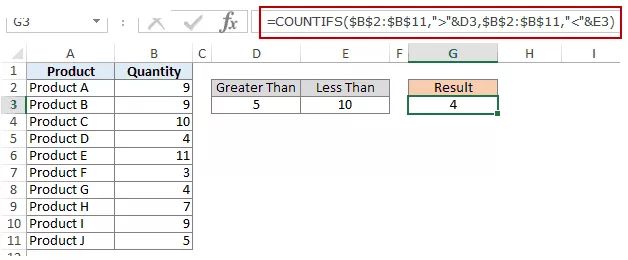
Μέθοδος 2: Χρησιμοποιήστε δύο συναρτήσεις COUNTIF
Εάν έχετε πολλές συνθήκες, μπορείτε να χρησιμοποιήσετε COUNTIFS ή να δημιουργήσετε έναν συνδυασμό συναρτήσεων COUNTIF.Ο παρακάτω τύπος θα κάνει το ίδιο πράγμα:
=COUNTIF($B$2:$B$11,”>5″)-COUNTIF($B$2:$B$11,”>10″)
Στον παραπάνω τύπο, βρίσκουμε πρώτα τον αριθμό των κελιών με τιμή μεγαλύτερη από 5 και στη συνέχεια αφαιρούμε τον αριθμό των κελιών με τιμή μεγαλύτερη από 10.Αυτό θα μας δώσει ένα αποτέλεσμα 5 (δηλαδή με τιμές μεγαλύτερες από 5 και μικρότερες ή ίσες με 10).
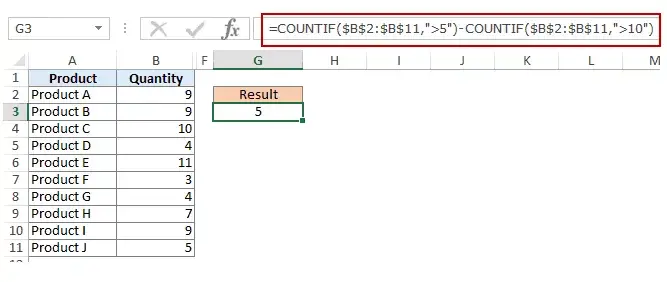
Εάν θέλετε ο τύπος να περιέχει και το 5 και το 10, χρησιμοποιήστε τον ακόλουθο τύπο:
=COUNTIF($B$2:$B$11,”>=5”)-COUNTIF($B$2:$B$11,”>10”)
Εάν θέλετε ο τύπος να εξαιρεί το "5" και το "10" από την καταμέτρηση, χρησιμοποιήστε τον ακόλουθο τύπο:
=COUNTIF($B$2:$B$11,”>=5″)-COUNTIF($B$2:$B$11,”>10″)-COUNTIF($B$2:$B$11,10)
Μπορείτε να συμπεριλάβετε αυτές τις συνθήκες σε κελιά και να χρησιμοποιήσετε αναφορές κελιών ή μπορείτε να χρησιμοποιήσετε έναν συνδυασμό τελεστών και αναφορών κελιών.
Χρησιμοποιήστε τις συνθήκες TEXT στις συναρτήσεις του Excel
#1 Καταμέτρηση κελιών όταν η συνθήκη είναι ίση με το καθορισμένο κείμενο
Για να μετρήσουμε κελιά που περιέχουν μια ακριβή αντιστοίχιση με ένα καθορισμένο κείμενο, μπορούμε απλώς να χρησιμοποιήσουμε αυτό το κείμενο ως συνθήκη.Για παράδειγμα, σε ένα σύνολο δεδομένων (που φαίνεται παρακάτω), αν ήθελα να μετρήσω όλα τα κελιά με το όνομα Joe, θα μπορούσα να χρησιμοποιήσω τον ακόλουθο τύπο:
=COUNTIF($B$2:$B$11"Τζο")
Επειδή πρόκειται για συμβολοσειρά κειμένου, πρέπει να βάλω τη συνθήκη κειμένου σε διπλά εισαγωγικά.
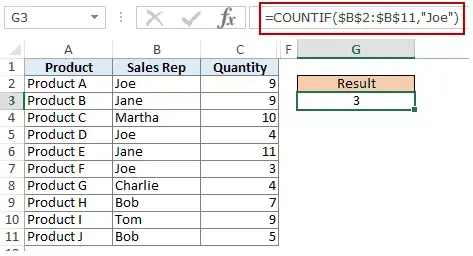
Μπορείτε επίσης να συμπεριλάβετε μια συνθήκη σε ένα κελί και στη συνέχεια να χρησιμοποιήσετε αυτήν την αναφορά κελιού (όπως φαίνεται παρακάτω):
=COUNTIF($B$2:$B$11,E3)
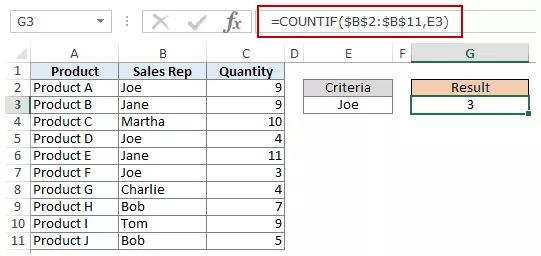
Σημείωση: Ενδέχεται να λάβετε λανθασμένα αποτελέσματα εάν υπάρχουν κενά προπορευόμενα/υστερούντα στην περιοχή κατάστασης ή κατάστασης.Φροντίστε να καθαρίσετε τα δεδομένα πριν χρησιμοποιήσετε αυτούς τους τύπους.
#2 Καταμέτρηση κελιών όταν η συνθήκη δεν είναι ίση με το καθορισμένο κείμενο
Παρόμοια με αυτό που είδαμε στο παραπάνω παράδειγμα, μπορείτε επίσης να μετρήσετε κελιά που δεν περιέχουν καθορισμένο κείμενο.Για να γίνει αυτό, πρέπει να χρησιμοποιήσουμε τον τελεστή δεν ισούται (<>).
Υποθέτοντας ότι θέλετε να μετρήσετε όλα τα κελιά που δεν περιέχουν το όνομα JOE, ακολουθεί ένας τύπος που μπορεί να το κάνει αυτό:
=COUNTIF($B$2:$B$11,"<>Τζο")
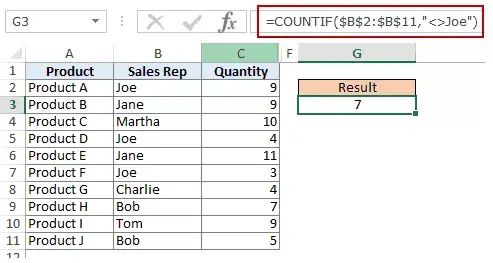
Μπορείτε επίσης να συμπεριλάβετε συνθήκες σε κελιά και να χρησιμοποιήσετε αναφορές κελιών ως συνθήκες.Σε αυτήν την περίπτωση δεν χρειάζεται να βάλετε το πρότυπο σε διπλά εισαγωγικά (δείτε την παρακάτω εικόνα):
=COUNTIF($B$2:$B$11,E3)
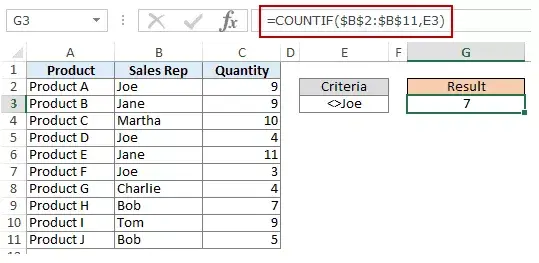
Αυτό μπορεί επίσης να συμβαίνει όταν θέλετε μια συνθήκη να βρίσκεται σε ένα κελί αλλά δεν θέλετε να τη χρησιμοποιήσετε με έναν τελεστή.Για παράδειγμα, μπορεί να θέλετε το κελί D3 να έχει το όνομα Joe αντί για <>Joe.
Σε αυτήν την περίπτωση, πρέπει να δημιουργήσετε μια παράμετρο υπό όρους, η οποία είναι ένας συνδυασμός τελεστή και αναφοράς κελιού (δείτε την παρακάτω εικόνα):
=COUNTIF($B$2:$B$11,"<>"&E3)
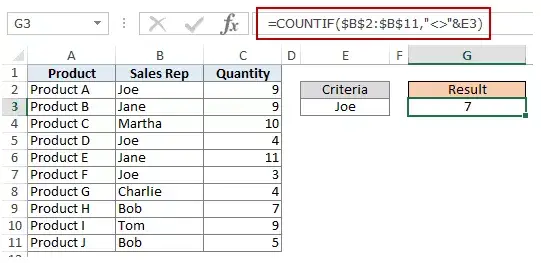
Όταν συνδυάζονται τελεστές και αναφορές κελιών, οι τελεστές περικλείονται πάντα σε διπλά εισαγωγικά.Οι τελεστές και οι αναφορές κελιών συνδέονται με συμπλεκτικό σύμφωνο (&).
Χρήση συνθηκών DATE στο Excel COUNTIF και COUNTIFS συναρτήσεις
Το Excel αποθηκεύει ημερομηνίες και ώρες ως αριθμούς.Έτσι μπορούμε να το χρησιμοποιήσουμε σαν αριθμό.
#1 Καταμέτρηση κελιών όταν η συνθήκη είναι ίση με την καθορισμένη ημερομηνία
Για να λάβουμε τον αριθμό των κελιών που περιέχουν μια καθορισμένη ημερομηνία, θα χρησιμοποιήσουμε τον τελεστή ίσον (=) μαζί με την ημερομηνία.
Για να εργαστείτε με ημερομηνίες, προτείνω να χρησιμοποιήσετε τη συνάρτηση DATE, καθώς εξαλείφει κάθε πιθανότητα να είναι λανθασμένη η τιμή ημερομηνίας.Έτσι, για παράδειγμα, αν ήθελα να χρησιμοποιήσω την ημερομηνία 2015 Σεπτεμβρίου 9, θα μπορούσα να χρησιμοποιήσω τη συνάρτηση DATE ως εξής:
= ΗΜΕΡΟΜΗΝΙΑ (2015,9,1)
Παρά τις περιφερειακές διαφορές, αυτός ο τύπος θα επιστρέψει την ίδια ημερομηνία.Για παράδειγμα, η 01-09-2015 θα είναι η 2015η Σεπτεμβρίου 9 με τη σύνταξη ημερομηνίας ΗΠΑ και η 1η Ιανουαρίου 2015 με τη σύνταξη ημερομηνίας ΗΒ.Ωστόσο, αυτός ο τύπος θα επιστρέφει πάντα την 2105η Σεπτεμβρίου 9.
Ακολουθεί ο τύπος για τη μέτρηση του αριθμού των κελιών που περιέχουν την ημερομηνία 02-09-2015:
=COUNTIF($A$2:$A$11,DATE(2015,9,2))
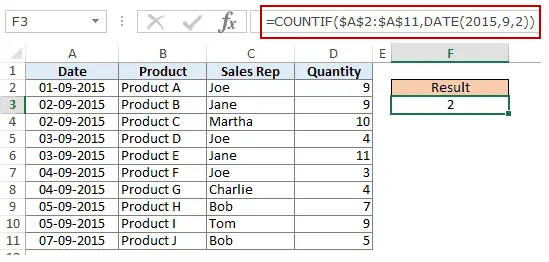
#2 Καταμέτρηση κελιών όταν η συνθήκη είναι πριν ή μετά την καθορισμένη ημερομηνία
Για να μετρήσουμε κελιά που περιέχουν ημερομηνίες πριν ή μετά από μια καθορισμένη ημερομηνία, μπορούμε να χρησιμοποιήσουμε λιγότερους από/μεγαλύτερους από τελεστές.
Για παράδειγμα, αν ήθελα να μετρήσω όλα τα κελιά που περιέχουν ημερομηνίες μετά τις 2015 Σεπτεμβρίου 9, θα μπορούσα να χρησιμοποιήσω τον ακόλουθο τύπο:
=COUNTIF($A$2:$A$11,">"&DATE(2015,9,2))
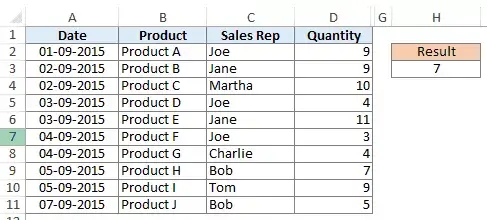
Ομοίως, μπορείτε επίσης να μετρήσετε τον αριθμό των κελιών πριν από μια καθορισμένη ημερομηνία.Εάν θέλετε να συμπεριλάβετε ημερομηνίες στην καταμέτρηση, χρησιμοποιήστε τον τελεστή "ισούται" μαζί με τους τελεστές "μεγαλύτερο από/λιγότερο από".
Μπορείτε επίσης να χρησιμοποιήσετε αναφορές κελιών που περιέχουν ημερομηνίες.Σε αυτήν την περίπτωση, πρέπει να χρησιμοποιήσετε ένα συμπλεκτικό σύμβολο (&) για να συνδυάσετε τον τελεστή (μέσα σε διπλά εισαγωγικά) με την ημερομηνία.
Δείτε το παρακάτω παράδειγμα:
=COUNTIF($A$2:$A$11,">"&F3)
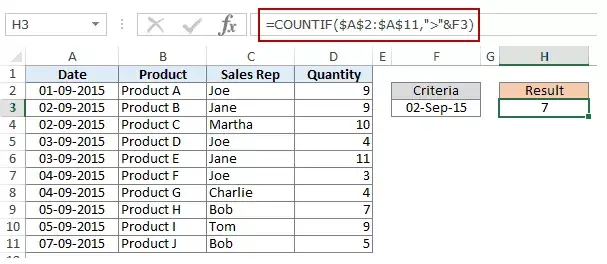
#3 Καταμέτρηση κελιών με πολλαπλά κριτήρια – μεταξύ δύο ημερομηνιών
Για να λάβουμε τον αριθμό των τιμών μεταξύ δύο τιμών, πρέπει να χρησιμοποιήσουμε πολλαπλές συνθήκες στη συνάρτηση COUNTIF.
Μπορούμε να το κάνουμε αυτό με δύο τρόπους - μια μεμονωμένη συνάρτηση COUNTIFS ή δύο συναρτήσεις COUNTIF.
Μέθοδος XNUMX: Χρησιμοποιήστε τη συνάρτηση COUNTIFS
Η συνάρτηση COUNTIFS μπορεί να λάβει πολλαπλές συνθήκες ως ορίσματα και να μετρήσει κελιά μόνο εάν όλες οι συνθήκες είναι TRUE.Για να μετρήσουμε κελιά με τιμές μεταξύ δύο καθορισμένων ημερομηνιών, όπως 9 Σεπτεμβρίου και 2 Σεπτεμβρίου, μπορούμε να χρησιμοποιήσουμε την ακόλουθη συνάρτηση COUNTIFS:
=COUNTIFS($A$2:$A$11,”>”&DATE(2015,9,2),$A$2:$A$11,”<“&DATE(2015,9,7))
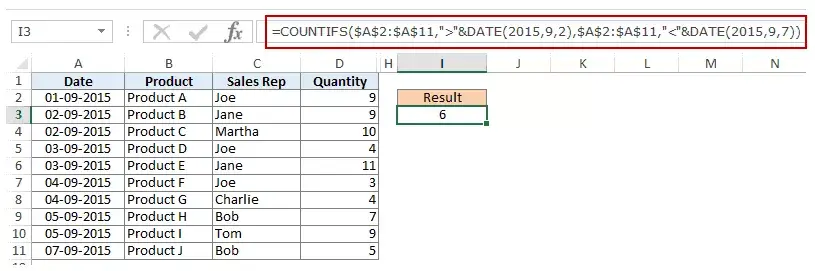
Ο παραπάνω τύπος δεν μετράει τα κελιά που περιέχουν την καθορισμένη ημερομηνία.Εάν θέλετε επίσης να συμπεριλάβετε αυτές τις ημερομηνίες, χρησιμοποιήστε τους τελεστές μεγαλύτερο ή ίσο με (>=) και μικρότερο ή ίσο με (<=).Εδώ είναι ο τύπος:
=COUNTIFS($A$2:$A$11,”>=”&DATE(2015,9,2),$A$2:$A$11,”<=”&DATE(2015,9,7))
Μπορείτε επίσης να συμπεριλάβετε ημερομηνίες σε κελιά και να χρησιμοποιήσετε αναφορές κελιών ως κριτήρια.Σε αυτήν την περίπτωση, δεν μπορείτε να ζητήσετε από τον χειριστή να συμπεριλάβει την ημερομηνία στο κελί.Πρέπει να προσθέσετε χειροκίνητα τελεστές στον τύπο (περικλείεται σε διπλά εισαγωγικά) και να χρησιμοποιήσετε ένα συμπλεκτικό σύμβολο (&) για να προσθέσετε αναφορές κελιών.Δες παρακάτω:
=COUNTIFS($A$2:$A$11,”>”&F3,$A$2:$A$11,”<“&G3)
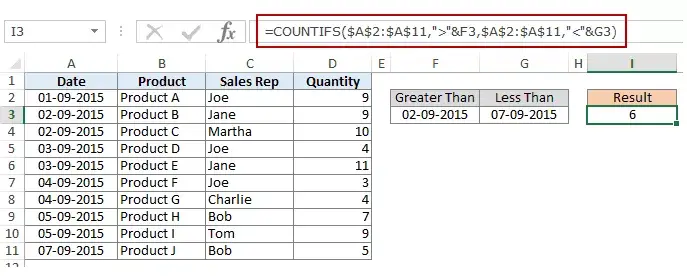
Μέθοδος 2: Χρησιμοποιήστε τη συνάρτηση COUNTIF
Εάν έχετε πολλές συνθήκες, μπορείτε να χρησιμοποιήσετε μια συνάρτηση COUNTIFS ή να δημιουργήσετε έναν συνδυασμό δύο συναρτήσεων COUNTIF.Ο παρακάτω τύπος θα κάνει επίσης το κόλπο:
=COUNTIF($A$2:$A$11,”>”&DATE(2015,9,2))-COUNTIF($A$2:$A$11,”>”&DATE(2015,9,7))
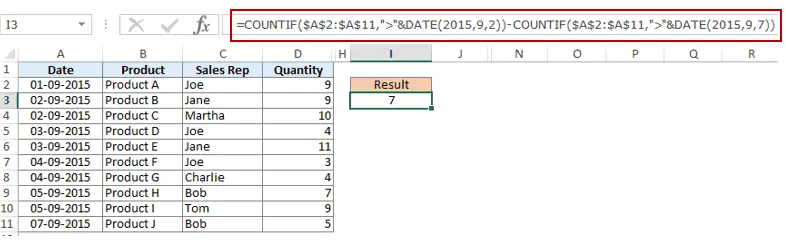
Στον παραπάνω τύπο, βρίσκουμε πρώτα τον αριθμό των κελιών των οποίων η ημερομηνία είναι μετά τις 9 Σεπτεμβρίου και, στη συνέχεια, αφαιρούμε τον αριθμό των κελιών των οποίων η ημερομηνία είναι μετά τις 2 Σεπτεμβρίου.Αυτό θα δώσει ένα αποτέλεσμα 9 (δηλαδή, τον αριθμό των κελιών με ημερομηνίες μετά τις 7 Σεπτεμβρίου και στις 7 Σεπτεμβρίου ή πριν).
Εάν δεν θέλετε ο τύπος να υπολογίζει τόσο τις 9 Σεπτεμβρίου όσο και τις 2 Σεπτεμβρίου, χρησιμοποιήστε τον ακόλουθο τύπο:
=COUNTIF($A$2:$A$11,”>=”&DATE(2015,9,2))-COUNTIF($A$2:$A$11,”>”&DATE(2015,9,7))
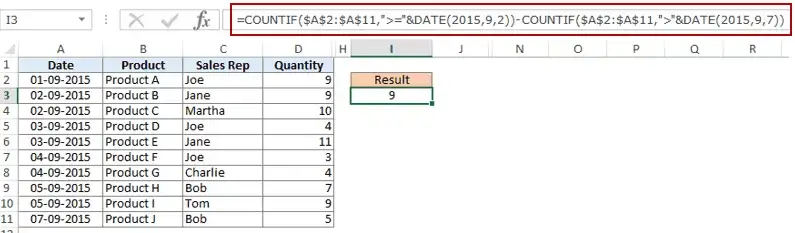
Εάν θέλετε να εξαιρέσετε δύο ημερομηνίες από την καταμέτρηση, χρησιμοποιήστε τον ακόλουθο τύπο:
=COUNTIF($A$2:$A$11,”>”&DATE(2015,9,2))-COUNTIF($A$2:$A$11,”>”&DATE(2015,9,7)-COUNTIF($A $2:$A$11,日期(2015,9,7)))
Επιπλέον, μπορείτε να ορίσετε μια τυπική ημερομηνία σε ένα κελί και να χρησιμοποιήσετε αναφορές κελιών (και τελεστές σε διπλά εισαγωγικά με συμπλεκτικά σύμβολα).
Χρήση χαρακτήρων μπαλαντέρ στις συνθήκες των συναρτήσεων COUNTIF και COUNTIFS
Υπάρχουν τρεις χαρακτήρες μπαλαντέρ στο Excel:
- *(Αστερίσκος) - αντιπροσωπεύει οποιοδήποτε αριθμό χαρακτήρων.Για παράδειγμα, ex* μπορεί να σημαίνει excel, excels, παράδειγμα, expert κ.λπ.
- ? (ερωτηματικό) - Αντιπροσωπεύει έναν μόνο χαρακτήρα.Για παράδειγμα, ο Τραμπ μπορεί να σημαίνει Τραμπ ή Τραμπ.
- ~ (tilde) - Χρησιμοποιείται για την αναγνώριση χαρακτήρων μπαλαντέρ (~, *, ?) στο κείμενο.
Μπορείτε να χρησιμοποιήσετε τη συνάρτηση COUNTIF με χαρακτήρες μπαλαντέρ για να μετρήσετε κελιά όταν αποτύχουν άλλες ενσωματωμένες λειτουργίες μέτρησης.Για παράδειγμα, ας υποθέσουμε ότι έχετε ένα σύνολο δεδομένων που μοιάζει με αυτό:
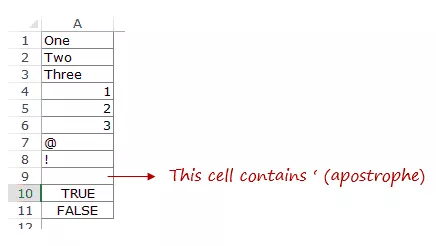
Ας πάρουμε τώρα μερικά παραδείγματα:
#1 Καταμέτρηση κελιών που περιέχουν κείμενο
Για να μετρήσουμε κελιά με κείμενο σε αυτά, μπορούμε να χρησιμοποιήσουμε τον χαρακτήρα μπαλαντέρ * (αστερίσκος).Δεδομένου ότι οι αστερίσκοι αντιπροσωπεύουν οποιονδήποτε αριθμό χαρακτήρων, θα μετρήσει όλα τα κελιά που περιέχουν οποιοδήποτε κείμενο.Εδώ είναι ο τύπος:
=COUNTIFS($C$2:$C$11,"*")
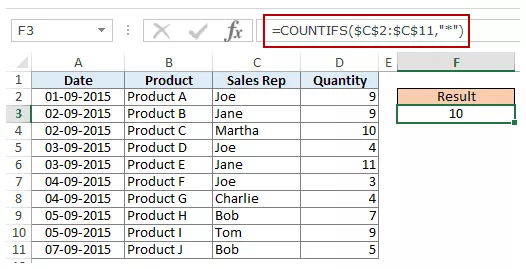
Σημείωση: Ο παραπάνω τύπος αγνοεί κελιά που περιέχουν αριθμούς, κενά κελιά και λογικές τιμές, αλλά μετράει κελιά που περιέχουν απόστροφα (και επομένως εμφανίζονται κενά) ή που μπορεί να έχουν συμπεριληφθεί ως μέρος του τύπου.
Ακολουθεί ένα λεπτομερές σεμινάριο σχετικά με το χειρισμό περιπτώσεων με κενές συμβολοσειρές ή απόστροφα.
#2 Μετρήστε μη κενά κελιά
Εάν σκέφτεστε να χρησιμοποιήσετε τη συνάρτηση COUNTA, σκεφτείτε ξανά.
Δοκιμάστε το, μπορεί να σας απογοητεύσει.Το COUNTA θα μετρήσει επίσης κελιά που περιέχουν κενές συμβολοσειρές (συνήθως επιστρέφονται από τύπους ως ="" ή όταν οι χρήστες απλώς εισάγουν απόστροφους στα κελιά).Τα κελιά που περιέχουν κενές συμβολοσειρές φαίνεται να είναι κενά, αλλά δεν είναι, επομένως μετρώνται από τη συνάρτηση COUNTA.
Το COUNTA θα μετρήσει επίσης κελιά που περιέχουν κενές συμβολοσειρές (συνήθως επιστρέφονται από τύπους ως ="" ή όταν οι χρήστες απλώς εισάγουν απόστροφους στα κελιά).Τα κελιά που περιέχουν κενές συμβολοσειρές φαίνεται να είναι κενά, αλλά δεν είναι, επομένως μετρώνται από τη συνάρτηση COUNTA.
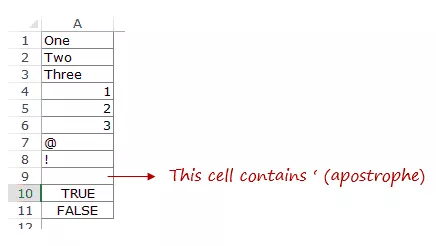
Έτσι, εάν χρησιμοποιήσετε τον τύπο = COUNTA (A1:A11), επιστρέφει 11 όταν πρέπει να επιστρέψει 10.
Εδώ είναι η επιδιόρθωση:
=COUNTIF($A$1:$A$11,”?*”)+COUNT($A$1:$A$11)+SUMPRODUCT(–ISLOGICAL($A$1:$A$11))
Ας κατανοήσουμε αυτόν τον τύπο αναλύοντάς τον:
#3 Καταμέτρηση κελιών που περιέχουν συγκεκριμένο κείμενο
Ας υποθέσουμε ότι θέλουμε να μετρήσουμε όλα τα κελιά όπου το όνομα του αντιπροσώπου πωλήσεων ξεκινά με J.Αυτό μπορεί να επιτευχθεί εύκολα χρησιμοποιώντας χαρακτήρες μπαλαντέρ στη συνάρτηση COUNTIF.Εδώ είναι ο τύπος:
=COUNTIFS($C$2:$C$11"J*")
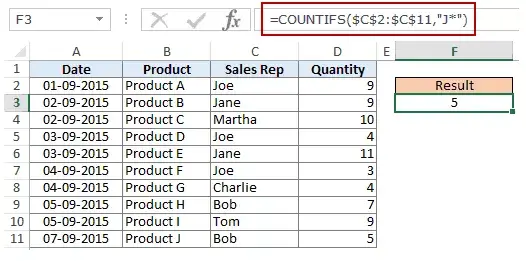
Η συνθήκη J* καθορίζει ότι το κείμενο στο κελί πρέπει να ξεκινά με J και μπορεί να περιέχει οποιονδήποτε αριθμό χαρακτήρων.
Εάν θέλετε να μετρήσετε κελιά που περιέχουν γράμματα σε οποιοδήποτε σημείο του κειμένου, περιβάλτε τα με έναν αστερίσκο.Για παράδειγμα, εάν θέλετε να μετρήσετε κελιά που περιέχουν το γράμμα "a", χρησιμοποιήστε το *a* ως συνθήκη.
Σε σύγκριση με άλλα άρθρα μου, αυτό είναι ασυνήθιστα μεγάλο.Ελπίζουμε να σας αρέσει.Πείτε μου τη γνώμη σας αφήνοντας ένα σχόλιο.








